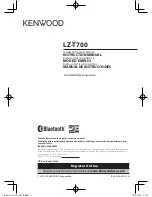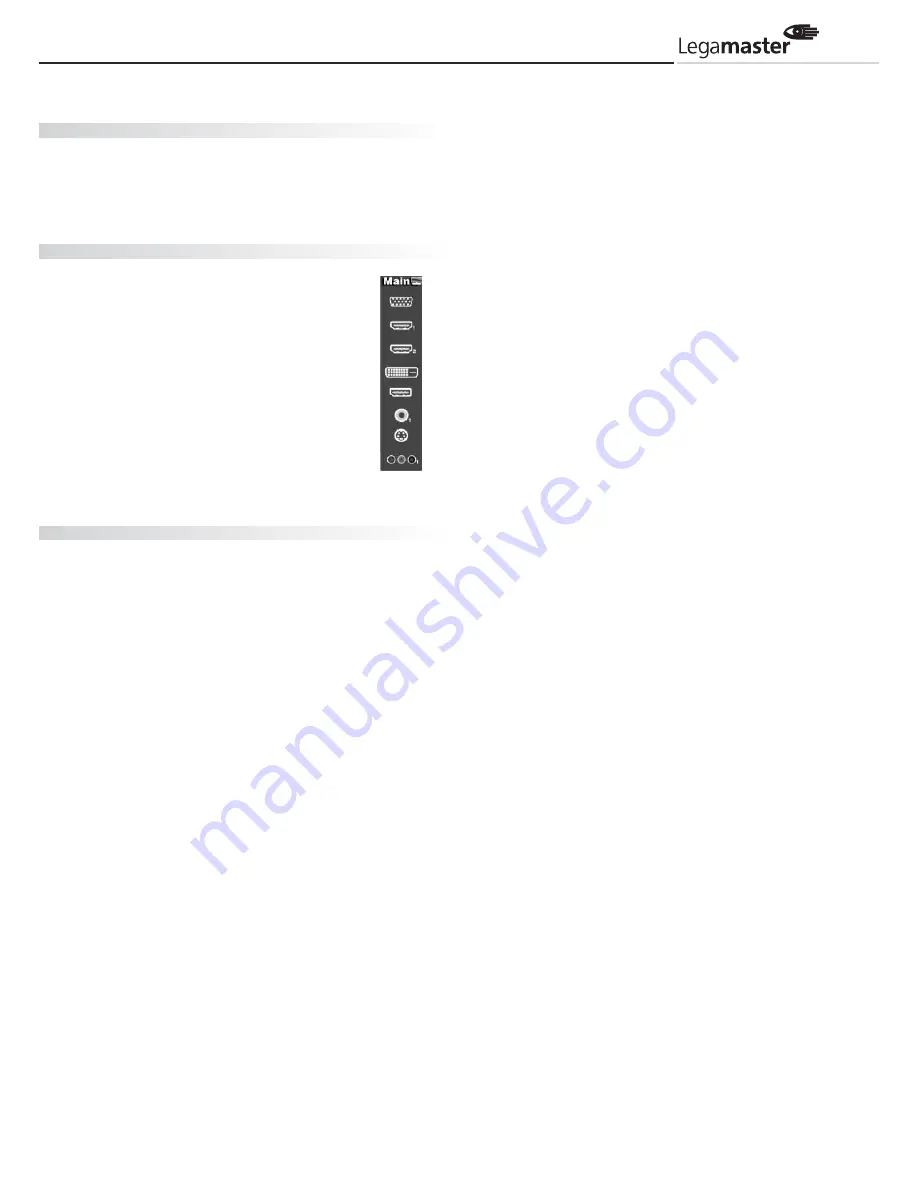
12
Einstellen der Lautstärke
1. Drücken Sie auf der Fernbedienung die Taste
VOLUME-
oder
um die Lautstärke zu senken oder zu erhöhen.
2. Drücken Sie die Taste
MUTE
um den Ton vorübergehend abzu-
schalten. Um die Stummschaltung aufzuheben, drücken Sie
noch einmal die Taste
MUTE
.
Auswahl der Eingangsquelle
1. Drücken Sie auf der Fernbedienung die
Taste für die gewünschte Quelle (VGA,
HDMI1, HDMI2, COMP, VIDEO oder S-V)
2. Sie können auch die Taste
SOURCE
auf
dem Tastenfeld des Monitors drücken und
anschließend mit den Pfeiltasten (
) zur
gewünschten Eingangsquelle zu navigieren.
Drücken Sie anschließend
ENTER
:
HDMI 1
HDMI 2
VGA
Komponente
S-Video
Composite Video
DVI
3. Wenn der Monitor keine Quelle findet,
erscheint die Meldung “No signal” (Kein Signal).
Touch-Bedienung
Bei Inbetriebnahme des Geräts ist zunächst keine Kalibrierung
erforderlich. Je nach Gebrauch wird im Laufe der Zeit jedoch
eine Kalibrierung des Touch-Panels erforderlich sein. Bitte
beachten Sie die unten stehenden Kalibrierungshinweise für
unterschiedliche Betriebssysteme:
Installation:
1. Schließen Sie das Signalkabel an den Monitor an und schalten
sie ihn ein
2. Schließen Sie das eine Ende des USB-Kabels (USB-Anschluss
Typ B) an der Seite des Monitors an (siehe Abschnitt "Signal-
eingänge" in Kapitel 3 für die genaue Position des Eingangs)
3. Schließen Sie das andere Ende des USB-Kables (USB-Anschluss
Typ A) an den Computer an
4. Schalten Sie den Computer ein
5. Warten Sie 5 Sekunden nach Anschließen des USB-Kabels,
bis die Touch-Funktion betriebsbereit ist
Sie kann mit dem Finger, einem Stift oder einem anderen
Zeiger aktiviert werden. Die Touch-Funktion funktioniert über
Plug & Play und benötigt keinen zusätzlichen Treiber. Verwenden
Sie einen Querformat-Monitor nicht im Hochformat-Modus
oder umgekehrt
16-Punkt-Kalibrierung für Windows 7:
1. Starten Sie das USB-Konfigurationsprogramm Ihres Computers
2. Klicken Sie "Kalibrieren"
3. Warten Sie auf den Piepton. Der Cursor springt automatisch
zur linken oberen Ecke des Bildschirms
4. Berühren Sie den Cursor 2 Sekunden lang mit dem Finger
(mit oder ohne Handschuh) oder einem anderen Zeiger
(es ertönt ein Piepton, wenn der Zeiger den Cursor berührt)
5. Der Cursor springt dann zum nächsten Kalibrierungspunkt.
Wiederholen Sie Schritt 4. Nach dem Piepton springt der
Cursor zum nächsten Kalibrierungspunkt
6. Wiederholen Sie Schritt 4 bis zum letzten Kalibrierungspunkt
in der rechten unteren Ecke des Bildschirms
7. Beenden Sie die Kalibrierung, indem Sie den Bildschirm
irgendwo zwischen den 16 Punkten berühren. Die Kalibrierung
ist dann beendet und der Monitor ist einsatzbereit
Kalibrierung für MAC OS X V10.4 und höher
Für den Betrieb mit einem Apple MAC Computer laden Sie bitte
über folgenden Link den erforderlichen Treiber herunter:
http://www.nextwindow.com/nextwindow_support/
Touch_Screen_Calibration_for_Mac.html
Folgen Sie den Hinweisen für das Installationsverfahren, um den
e-Screen zu kalibrieren
Touch-Bedienung bei Betriebssystemen, die auf Linux (2.6X) und
höher basieren
:
Hinweise für die Kalibrierung und die Konfiguration des e-Screen
finden Sie unter: http://www.freedesktop.org/wiki/Software/xin-
put_calibrator